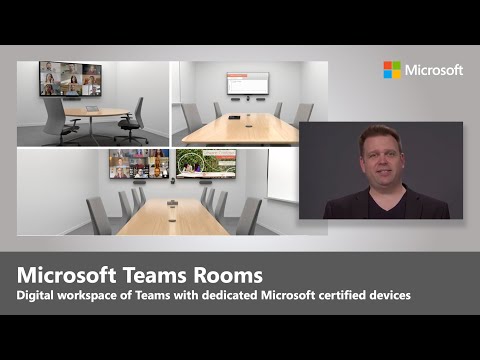On palju inimesi, kes kasutaksid oma sülearvuti kaamerat veebikohtumisteks või otseülekanneteks või võtaksid lihtsalt oma lähedastega ühendust tähistamiseks ja kui see kaamera töö lõpetaks, on palju probleeme. Kui Surface Pro 4 või Surface Book on tahapoole / ees Kaamera ei tööta ja see pole seadmehalduris nähtav, siis saate probleemi lahendada. Pakume soovitusi, kui teie Surface või Windows 10 OS ei tuvasta kaamerat, isegi kui see on seal otse.
Surface Pro kaamera ei tööta

1] Värskenda kaamera rakendust Microsoft Store'ist
On võimalik, et kaamera rakenduse värskendus võib taastada. Avage Kaamera rakendus, järgides linki või otsige lihtsalt Windowsi kaamerat Microsofti poodi ja vaadake, kas värskendust on olemas. Kui jah, värskendage see kohe ja kontrollige, kas teie probleem lahendati.
2] Kaamera draiverite tagasivõtmine või värskendamine
Iga riistvara vajab draiverit, nii et see töötab korralikult. Võimalik, et peate tagastama vanale juhile, kus see teie jaoks töötas, või värskendage uusimat versiooni. Esmalt proovige tagasipöördumist ja seejärel värskendage, kui see ei toimi.
- Avage seadmehaldur WIN + X + M-i otsetee abil ja klõpsake noolt kõrval Pildistusseadmed.
-
Paremklõpsake Microsoft kaamera ees või Microsofti kaamera taga.
- Avage omadused ja vaadake, kas teil on tagasivõtmise võimalus. Kui jah, siis pöörduge tagasi ja vaadake, kas kaamera töötab teie jaoks.
- Kui ei, siis klõpsake nupul Värskenda draiveri tarkvara see käivitab Windowsi värskenduse Windowsi kaamera uute draiverite leidmiseks. Saad võimaluse Värskendatud draiveritarkvara saab automaatselt otsida.
Võib-olla soovite oma Windows 10-arvutit taaskäivitada ja seejärel kasutada kaamera tarkvara, et näha, kas see sobib teile.
3] Riistvara ja seadmete veaotsing

Kui probleem püsib, soovitame teil käitada riistvara ja seadmete vealeidjat. Avage Seaded> Värskendus ja turvalisus> Tõrkeotsing> Riistvara ja seadmed> klõpsake Käivitage tõrkeotsija.
4] UEFI kaamera keelamine / lubamine
UEFI on uuendatud BIOS-i versioon, mis töötab riistvaratasandil. See võimaldab riistvara lubada ja keelata. Laadige UEFI sisse ja seejärel lülitage kaamera välja. Laadige taas Windows 10 sisse. Taaskäivitage oma arvuti ja laadige UEFI uuesti sisse ja seejärel lubage see. See sunnib Windows 10 avastama uue riistvara ja installima ka draiverid.
Loodetavasti aitab üks nendest lahendustest selgitada välja, miks teie Surface Pro-kaamera ei tööta, ja kui see lahendus teie jaoks töötab, siis töötage.